Convierta unidades de medida en línea
¿Necesita convertir unidades de medida y le gustaría poder explotar el "poder" de la Web? ¡Muy bien! Entonces puede ponerse en contacto con los servicios ad hoc que se enumeran a continuación.
La primera herramienta en línea a la que te recomiendo que recurras para realizar una conversión entre unidades de medida es nientepopodimenoche Google. Probablemente no lo sabía, pero el motor de búsqueda número uno del mundo integra un convertidor de unidades al que puede acceder simplemente yendo a la página de inicio de la gran G, escribiendo convertidor de medida en la barra de búsqueda en el centro y luego haciendo clic en el botón Buscar con Google (o presionando la tecla Envío en el teclado). Una vez hecho esto, verá que el convertidor aparece en la parte superior de la página de resultados de búsqueda.
Ahora, asegúrese de que la escala de referencia esté seleccionada en el menú en la parte superior (y si no, selecciónela), luego elija la unidad de medida inicial en el menú en la parte inferior izquierda y complete el campo de arriba con el valor relativo. A continuación, indique a través del menú de la parte inferior derecha la unidad de medida en la que pretende realizar la conversión y espere unos instantes a que se muestre el resultado en el recuadro de la derecha. ¿Más fácil que eso?
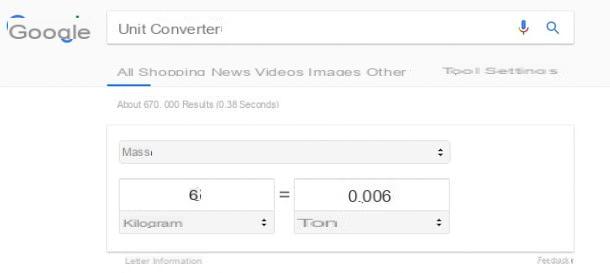
Todas las unidades
Como alternativa al convertidor de Google, puede recurrir al servicio web Todas las unidades encargado de convertir las unidades de medida. Es completamente gratuito, tiene una hermosa interfaz de usuario, le permite intervenir en todas las escalas de las unidades de medida y también es suficientemente intuitivo.
Para utilizarlo, conectado a su página de inicio, haga clic en el tipo de unidad de medida de referencia de los que se muestran en la pantalla, seleccione la operación que desea realizar eligiendo primero la unidad de medida original haciendo clic en el elemento correspondiente y luego la única medida a la que convertir desde el menú que se abre.
En este punto, complete el campo ubicado en la parte superior izquierda con la unidad de medida que desea convertir y automáticamente verá que el resultado de la conversión aparece a la derecha.
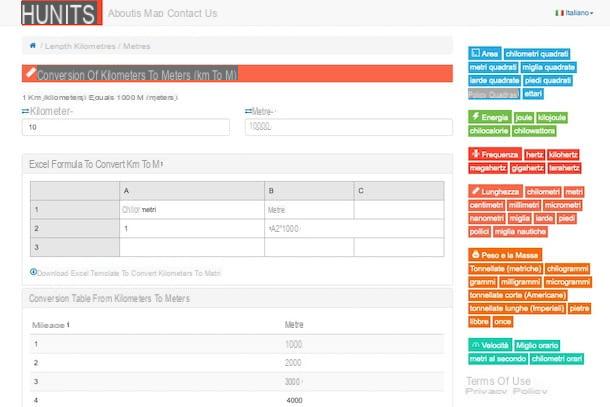
También me gustaría señalar que, si lo necesita, puede cambiar las unidades de medida en uso también desde la página web en cuestión haciendo clic en los menús en la parte superior.
En cambio, en la parte inferior de la página encontrará la fórmula de Excel que se utilizará para realizar la conversión en el objeto y la tabla de conversión entre las unidades de medida previamente seleccionadas.
Convertir unidades de medida de la computadora
Ahora pasemos a lo que son los convertidores de unidades de computadora. Se pueden usar con o sin conexión a Internet y están disponibles tanto para Windows como para Mac. Oh, casi lo olvido, estas no son herramientas para descargar e instalar, sino recursos que ya están incluidos en el sistema operativo. Entonces, ¿qué mejor solución que esta?
Calculadora de Windows
Si los servicios web que te propuse en las líneas anteriores no fueron de tu agrado, si tienes un PC a mano y si aún estás buscando alguna herramienta que te permita convertir las unidades de medida entonces no puedo hacer nada más. . si no le sugiero que utilice el calculadora disponible "como estándar" en todos los sistemas operativos de Microsoft a partir de Seven.
Para usarlo, primero inicie sesión en menú Inicio o a pantalla de inicio (depende de la versión de su sistema) haciendo clic en bandera de windows que encuentra en la parte inferior izquierda de la barra de tareas y luego busque el término calculadora y haga clic en el resultado correspondiente.
Una vez que la calculadora aparece en el escritorio, si el sistema operativo que está utilizando es Windows 7 o Windows 8 / 8.x puede invocar el convertidor haciendo clic en la entrada Mostrar adjunto a la barra de menú en la parte superior izquierda y luego elegir la opción Conversión de unidades en el menú que se abre. Alternativamente, también puede invocar el convertidor usando la combinación de teclas Ctrl + U.
Ahora, seleccione la escala de referencia en el menú superior, seleccione el tipo de unidad en el menú del centro y la de destino en el menú inferior, luego complete el campo debajo del elemento Da con el valor que desea convertir. Una vez hecho esto, en el campo debajo del elemento A luego verá aparecer el resultado de su conversión.
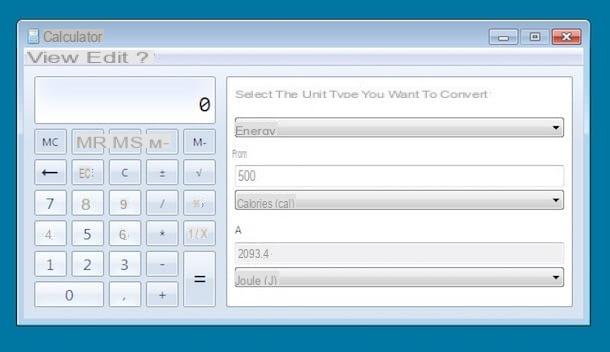
En Windows 8 / 8.x también puede invocar la calculadora en Estilo metro. Para hacer esto, haga clic en el icono de color verde de la calculadora que se muestra en la lista después de buscar en la pantalla de inicio, haga clic en el elemento convertidor en la parte superior izquierda y seleccione la escala de referencia en el menú superior.
Luego escriba el valor que se convertirá en el primer campo, indique, usando el menú de abajo, la unidad de medida original y luego especifique la unidad de destino en el menú de abajo. Una vez hecho esto, podrá ver el resultado de la conversión en el segundo campo numérico.
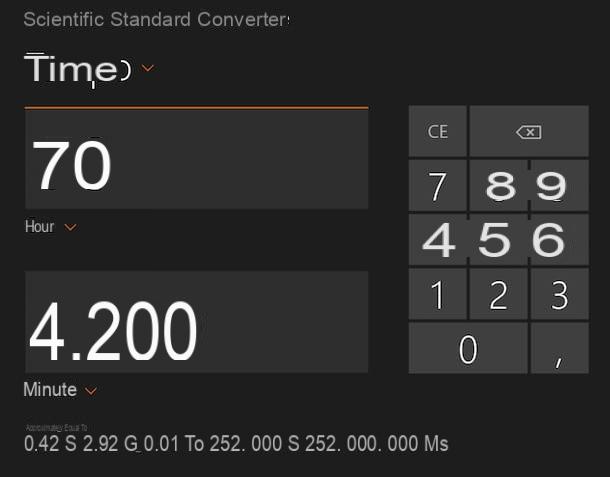
Si esta usando Windows 10, una vez que la calculadora se muestra en el escritorio, puede acceder al conversor de unidades haciendo clic en el botón Menú arriba a la izquierda (el que tiene el tres líneas horizontalmente) y luego te lleva a la sección convertidor en el menú contextual que ve aparecer. Luego seleccione la categoría relacionada con la unidad de medida que le interesa.
Luego indique desde el menú superior la unidad de medida inicial y desde el menú inferior en la que realizar la conversión y luego ingrese el número de referencia usando los botones de la derecha o el teclado numérico de su teclado e inmediatamente verá el resultado de su conversión.
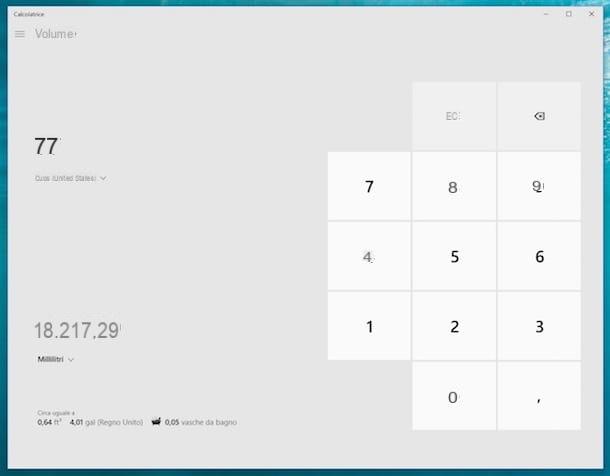
Calculadora macOS
También el calculadora sistema de MacOS le permite convertir entre esta y otra unidad de medida rápida y fácilmente. ¿Cómo? Te lo explicaré de inmediato.
Para empezar, llame a la calculadora accediendo al Launchpadhaciendo clic en la carpeta Más y luego en el icono del instrumento calculadora, precisamente. Alternativamente, puede llamar a la calculadora yendo a la carpeta aplicaciones y haciendo doble clic en su icono.
Una vez que la calculadora se muestra en el escritorio, escriba el valor que desea convertir haciendo clic en los botones en la pantalla o presionando los números en el teclado y luego haga clic en el menú Convertido en la parte superior izquierda y seleccione la opción de conversión que le interese entre las disponibles.
En este punto, use el diálogo que se abrió en la calculadora para configurar todos los parámetros para la conversión. Luego seleccione del menú Por: la unidad de medida original y desde el menú A: el que desea convertir y luego haga clic en el botón Convertido y el juego está hecho.
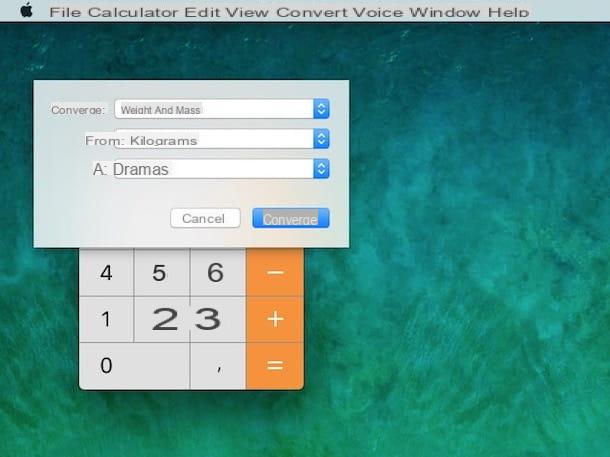
Luego señalo que en el menú Convertido de la calculadora también está el submenú conversión Reciente en el que se le muestran todas las conversiones que ha realizado recientemente en su Mac. De esta manera, puede recordar con un solo clic una conversión ya realizada en el pasado interviniendo en el valor ingresado en la calculadora. Si, por el contrario, desea eliminar el historial de conversiones recientes, haga clic en el elemento Menú claro del menú Conversiones> Conversiones recientes.
Aplicación para convertir unidades de medida
¿Prefiere convertir esta u otra unidad de medida directamente desde su teléfono inteligente o tableta? Entonces no puedo evitar aconsejarte que uses las aplicaciones para el propósito que encuentras indicado a continuación. Los hay tanto para Android como para iOS, así como para Windows Phone, todos son gratuitos y muy fáciles de usar. Elija el que crea que hará más por usted y descárguelo inmediatamente en el dispositivo que usa.
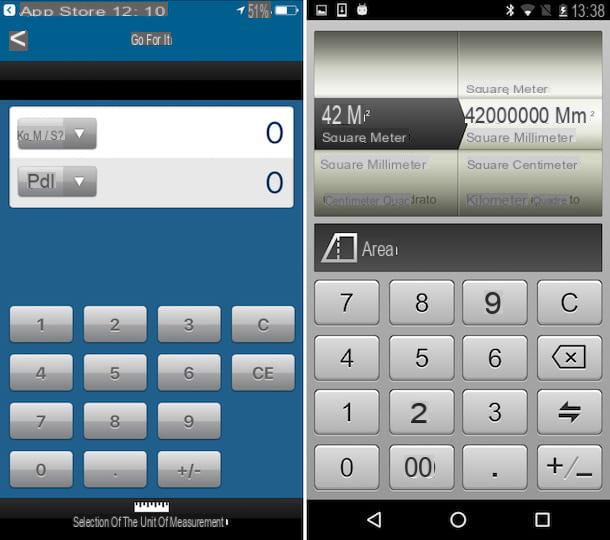
- Convertidor Bosh (para iOS y para Android) - Como puede adivinar fácilmente por el propio nombre, esta es la aplicación del conocido fabricante alemán de varias herramientas eléctricas y componentes para automóviles. Te permite realizar innumerables tipos de conversiones, es completamente gratuito y sin publicidad.
- Conversor métrico y de moneda (para iOS y para Android) - Otra gran aplicación a través de la cual se puede realizar la conversión de diferentes unidades de medida. La interfaz es intuitiva y elegante. Tiene 25 categorías dentro de él y admite más de 450 unidades de medida.
- Unitfy (para iOS): una gran aplicación para convertir varias unidades de medida en iPhone y iPad. Es muy rápido y también le permite seleccionar un tema de su elección para la interfaz de usuario.
- Convertidor de unidades (para Android): un nombre, una promesa. Gracias a esta aplicación específica para dispositivos Android, es posible realizar diferentes tipos de conversiones de una unidad de medida a otra. Según las preferencias personales, se puede utilizar tanto en modo horizontal como vertical.
- Convertidor de unidades (para Windows Phone): una buena aplicación de conversión específicamente para dispositivos Windows Phone. La peculiaridad radica en el hecho de que las distintas unidades de medida disponibles están marcadas con los símbolos relativos.
- Convertidor todo en 1 (para Windows Phone): otra aplicación para la conversión de unidades específica para dispositivos WP. Es muy fácil de usar y permite realizar más de 20 tipos diferentes de conversiones: unidades de superficie, divisas, etc.


























